C#을 사용하여 Word 문서에 단락을 삽입하고 숨기는 방법 소개
이번 글에서는 C#에서 워드 문서에 새 문단을 삽입하는 방법과 문단을 숨기는 방법을 중심으로 자세히 소개합니다. , 특정 참조 값이 있으므로 관심 있는 친구들이
을 참조할 수 있습니다. Word 문서를 편집할 때 갑자기 새로운 콘텐츠를 추가하고 싶을 때가 있고, 다른 사람이 Word 문서를 탐색하도록 할 때 우리가 모르는 일부 정보가 있습니다. 다른 사람들이 그것을 보는 것을 원하지 않습니다. 그렇다면 C# 프로그래밍을 사용하여 단락을 교묘하게 삽입하거나 숨기는 방법은 무엇일까요? 이 기사에서는 Word 문서에 새 단락을 삽입하고 단락을 숨기는 좋은 방법을 공유합니다.
여기에서는 개발자가 Word 문서를 쉽고 유연하게 조작할 수 있는 Free Spire.Doc for .NET 구성 요소가 사용됩니다.
Word 문서에 새 단락을 삽입하는 단계
1단계: 새 문서 만들기 기존 문서 로드
Document document = new Document(); document.LoadFromFile(@"C:\Users\Administrator\Desktop\向日葵.docx", FileFormat.Docx);
2단계: 새 단락 및 서식 글꼴 삽입
Paragraph paraInserted = document.Sections[0].AddParagraph();
TextRange textRange1 = paraInserted.AppendText("向日葵的花语是——太阳、光辉、高傲、忠诚、爱慕、沉默的爱。向日葵又叫望日莲,一个很美的名字");
textRange1.CharacterFormat.TextColor = Color.Blue;
textRange1.CharacterFormat.FontSize = 15;
textRange1.CharacterFormat.UnderlineStyle = UnderlineStyle.Dash;3단계: 문서 저장
document.SaveToFile("result.docx", FileFormat.Docx); 다음은 프로그램 실행 전후 비교표입니다.
실행 전
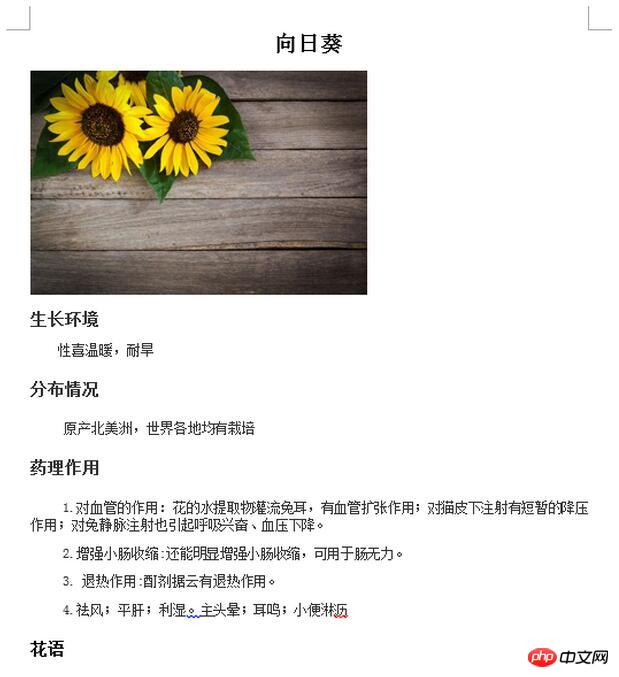
실행 후
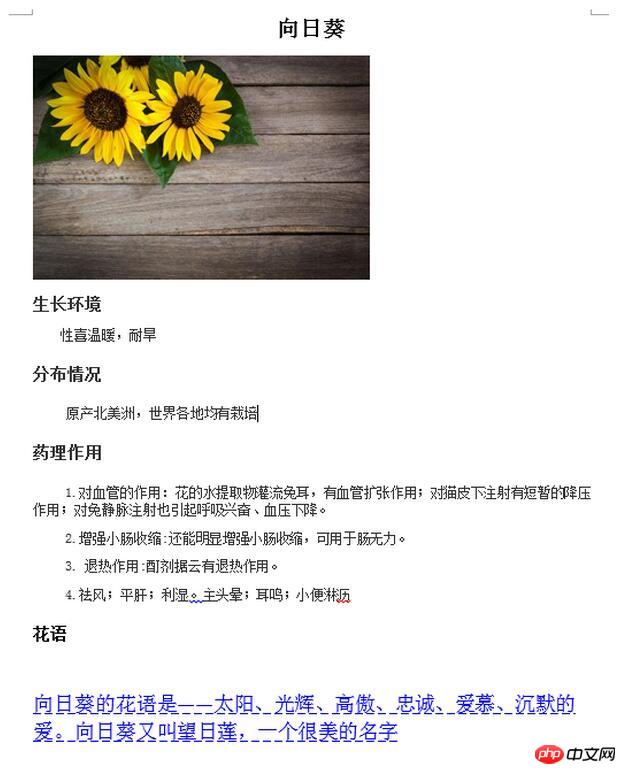
문단 숨기기 단계
Word 문서 작업 시 Microsoft Word에서 글꼴 대화 상자를 클릭하면 선택한 텍스트를 숨길 수 있습니다. Microsoft가 텍스트를 숨기는 방법을 보려면 아래 스크린샷을 살펴보십시오.
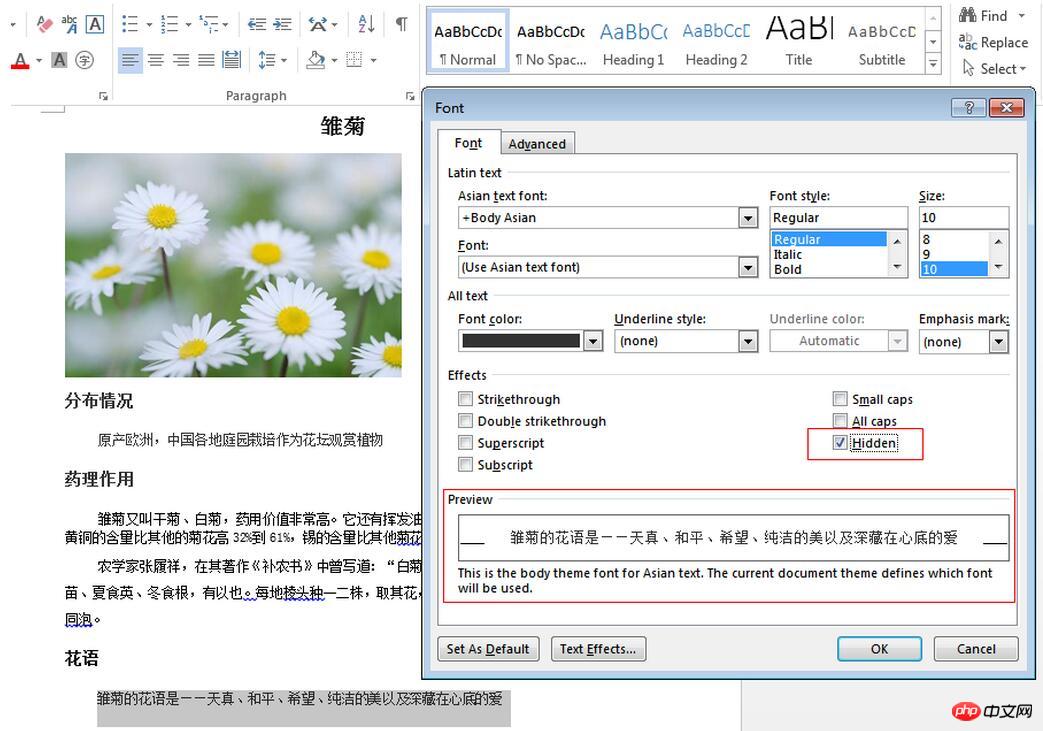
그러나 Free Spire.Doc for .NET은 CharacterFormat의 속성을 설정하여 지정된 텍스트를 숨길 수 있습니다. 숨겨진 텍스트 또는 전체 단락, 자세한 단계는 아래에 소개됩니다.
1단계: 새 문서 만들기 및 기존 문서 로드
Document doc = new Document(); doc.LoadFromFile(@"C:\Users\Administrator\Desktop\雏菊.docx", FileFormat.Docx);
2단계: Word 문서의 첫 번째 섹션과 마지막 단락 가져오기
Section sec = doc.Sections[0]; Paragraph para = sec.Paragraphs[sec.Paragraphs.Count - 1];
3단계: for 루프 문을 호출하여 마지막 단락의 TextRange를 모두 가져오고 CharacterFormat.Hidden 속성을 true로 설정합니다. >
for (int i = 0; i < para.ChildObjects.Count;i++)
{
(para.ChildObjects[i] as TextRange).CharacterFormat.Hidden = true;
}다음은 프로그램 실행 전후의 비교 차트입니다. 🎜>실행 전
실행 후
C# 완성 코드
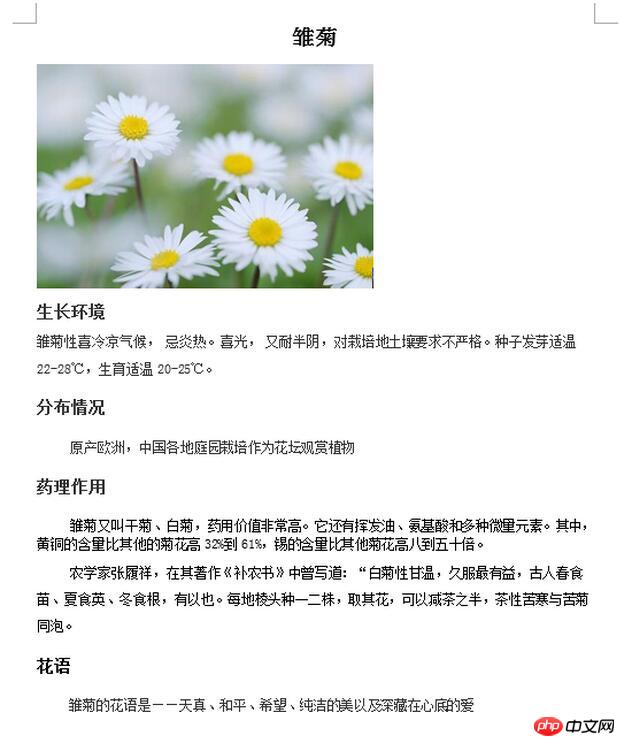
[관련 추천]
1. 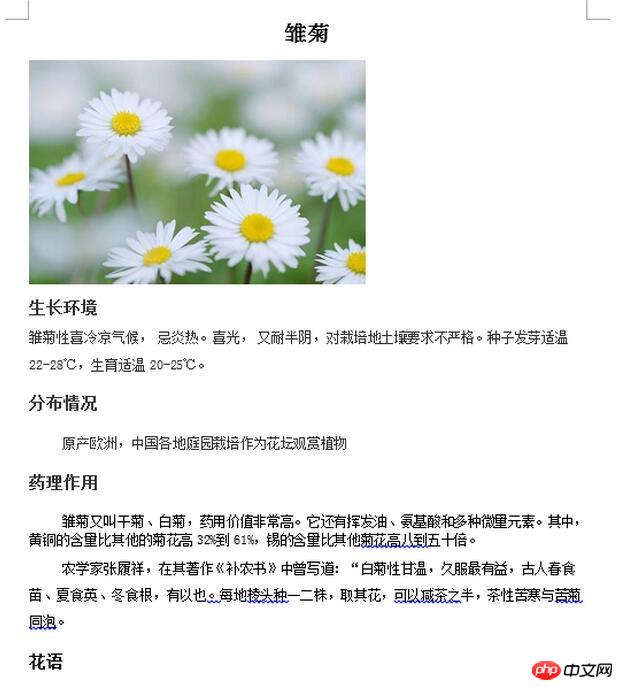
"php Programmer Toolbox" V0.1 버전 다운로드
2.
ASP 무료 동영상 튜토리얼위 내용은 C#을 사용하여 Word 문서에 단락을 삽입하고 숨기는 방법 소개의 상세 내용입니다. 자세한 내용은 PHP 중국어 웹사이트의 기타 관련 기사를 참조하세요!

핫 AI 도구

Undresser.AI Undress
사실적인 누드 사진을 만들기 위한 AI 기반 앱

AI Clothes Remover
사진에서 옷을 제거하는 온라인 AI 도구입니다.

Undress AI Tool
무료로 이미지를 벗다

Clothoff.io
AI 옷 제거제

Video Face Swap
완전히 무료인 AI 얼굴 교환 도구를 사용하여 모든 비디오의 얼굴을 쉽게 바꾸세요!

인기 기사

뜨거운 도구

메모장++7.3.1
사용하기 쉬운 무료 코드 편집기

SublimeText3 중국어 버전
중국어 버전, 사용하기 매우 쉽습니다.

스튜디오 13.0.1 보내기
강력한 PHP 통합 개발 환경

드림위버 CS6
시각적 웹 개발 도구

SublimeText3 Mac 버전
신 수준의 코드 편집 소프트웨어(SublimeText3)
 C#을 사용한 Active Directory
Sep 03, 2024 pm 03:33 PM
C#을 사용한 Active Directory
Sep 03, 2024 pm 03:33 PM
C#을 사용한 Active Directory 가이드. 여기에서는 소개와 구문 및 예제와 함께 C#에서 Active Directory가 작동하는 방식에 대해 설명합니다.
 C#의 난수 생성기
Sep 03, 2024 pm 03:34 PM
C#의 난수 생성기
Sep 03, 2024 pm 03:34 PM
C#의 난수 생성기 가이드입니다. 여기서는 난수 생성기의 작동 방식, 의사 난수 및 보안 숫자의 개념에 대해 설명합니다.
 C# 데이터 그리드 보기
Sep 03, 2024 pm 03:32 PM
C# 데이터 그리드 보기
Sep 03, 2024 pm 03:32 PM
C# 데이터 그리드 뷰 가이드. 여기서는 SQL 데이터베이스 또는 Excel 파일에서 데이터 그리드 보기를 로드하고 내보내는 방법에 대한 예를 설명합니다.
 멀티 스레딩과 비동기 C#의 차이
Apr 03, 2025 pm 02:57 PM
멀티 스레딩과 비동기 C#의 차이
Apr 03, 2025 pm 02:57 PM
멀티 스레딩과 비동기식의 차이점은 멀티 스레딩이 동시에 여러 스레드를 실행하는 반면, 현재 스레드를 차단하지 않고 비동기식으로 작업을 수행한다는 것입니다. 멀티 스레딩은 컴퓨팅 집약적 인 작업에 사용되며 비동기식은 사용자 상호 작용에 사용됩니다. 멀티 스레딩의 장점은 컴퓨팅 성능을 향상시키는 것이지만 비동기의 장점은 UI 스레드를 차단하지 않는 것입니다. 멀티 스레딩 또는 비동기식을 선택하는 것은 작업의 특성에 따라 다릅니다. 계산 집약적 작업은 멀티 스레딩을 사용하고 외부 리소스와 상호 작용하고 UI 응답 성을 비동기식으로 유지 해야하는 작업을 사용합니다.
 XML 형식을 변경하는 방법
Apr 03, 2025 am 08:42 AM
XML 형식을 변경하는 방법
Apr 03, 2025 am 08:42 AM
XML 형식을 수정하는 방법에는 여러 가지가 있습니다. Notepad와 같은 텍스트 편집기로 수동으로 편집; XMLBeautifier와 같은 온라인 또는 데스크탑 XML 서식 도구와 자동 포맷; XSLT와 같은 XML 변환 도구를 사용하여 변환 규칙을 정의합니다. 또는 Python과 같은 프로그래밍 언어를 사용하여 구문 분석하고 작동합니다. 원본 파일을 수정하고 백업 할 때주의하십시오.









